Исправлено: сбой или неработоспособность Peacock TV на Samsung, LG или любом Smart TV
Разное / / April 23, 2022
Вы сталкиваетесь с проблемами при попытке транслировать Peacock TV на свой Samsung, LG или любой другой Smart TV? Вы не одиноки, сталкиваясь с такими проблемами, так как многие пользователи в сообществе жалуются на несколько сообщений о сбоях или неработающих проблемах Peacock TV.
Peacock TV довольно известен своей возможностью потоковой передачи с мгновенным доступом к тысячам фильмов и телешоу. Это потоковый сервис по запросу, где вы также можете наслаждаться оригинальным контентом Peacock. Однако многие пользователи сообщают об общих проблемах со службой, из-за которых они не могут ничего транслировать, особенно на своем Smart TV.
Эти проблемы включают несколько подсчетов медленной загрузки, неработоспособности, сбоя приложения или проблем с зависанием. Теперь эти проблемы могут быть незначительными сбоями приложения или чем-то еще. Ниже приведено руководство по устранению неполадок, которое поможет вам решить проблему.

Содержание страницы
-
Исправлено: сбой или неработоспособность Peacock TV на Samsung, LG или любом Smart TV
- Регион вне обслуживания
- Проверьте подключение к Интернету
- Выход из всех устройств
- Перезапустите приложение Peacock TV
- Перезапустите Смарт ТВ
- Очистить кэш и данные Peacock TV
- Обновите приложение Peacock TV
- Отключить VPN-сервисы
- Использовать браузер
- Вывод
Исправлено: сбой или неработоспособность Peacock TV на Samsung, LG или любом Smart TV
Может быть довольно неприятно видеть несколько ошибок или сбоев приложения, когда вы просто хотите наслаждаться своим днем, просматривая любимые телепередачи или названия фильмов. К счастью, большинство из этих проблем можно легко решить с помощью приведенных ниже методов устранения неполадок.
Регион вне обслуживания
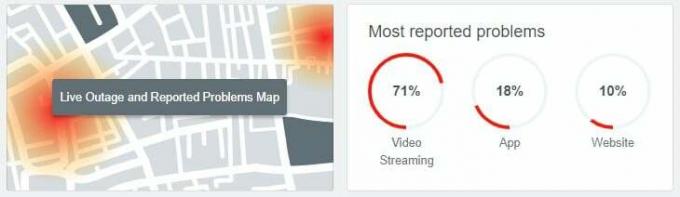
Поскольку Peacock — это сервисное приложение по запросу, вполне возможно, что сервис недоступен в вашем регионе. Например, если телешоу или фильмы, которые вы хотите посмотреть, доступны только для северо-западного региона, а вы находитесь в юго-восточном регионе, приложение не будет работать. Поэтому обязательно проверьте страница детектора падения проверить услуги региона.
Проверьте подключение к Интернету
Peacock TV — это онлайн-платформа для потоковой передачи видео, поэтому ему потребуется доступ к сверхскоростному Интернету. И если по какой-то причине ваш интернет не работает должным образом или испытывает проблемы с пропускной способностью, то приложение не будет загружаться и время от времени зависать. Убедитесь, что вы подключаетесь к своему интернет-провайдеру и получаете хороший план высокоскоростного доступа в Интернет, чтобы наслаждаться потоковым видео.
Мы также рекомендуем вам перепроверить, работает ли сеть или нет. Часто случается, что Wi-Fi подключен, но Интернет не активен из-за неправильной настройки DNS или вашей локальной учетной записи в Интернете.
Выход из всех устройств
Все потоковые приложения ограничивают количество устройств, на которых вы можете войти в определенный момент. Поэтому, если вы уже вошли в систему на других своих устройствах, скажем, на планшете Android, приложение не будет работать на вашем Smart TV с использованием той же учетной записи.
Объявления
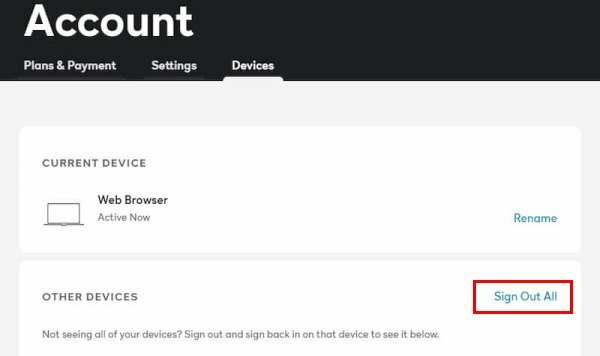
Сначала вам нужно выйти из своей учетной записи на планшете Android, а затем войти в свой Smart TV, чтобы пользоваться потоковыми сервисами. Вы также можете выйти из системы сразу на всех устройствах, как показано на изображении выше.
Перезапустите приложение Peacock TV
Часто проблема связана с внутренним сбоем в приложении. Поэтому, как только вы перезапустите приложение, все проблемы будут решены автоматически.
Объявления
Перезапустите Смарт ТВ
Если проблема не устранена, попробуйте перезагрузить Smart TV. Обычно на Smart TV одновременно открыто много приложений, и из-за этого такие приложения, как Peacock TV, не получают достаточно ресурсов для правильной работы. После перезагрузки телевизора приложение будет работать без проблем.
Очистить кэш и данные Peacock TV
Любые поврежденные данные или кеш также могут вызвать сбой приложения. Но не волнуйтесь, вы можете просто очистить кеш приложения в меню настроек.
Чтобы очистить кеш в приложении Peacock, перейдите в меню «Настройки» вашего устройства.
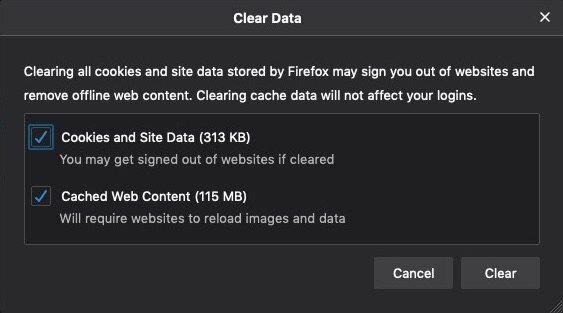
Найдите приложение Peacock и перейдите в «Хранилище» > «Очистить кеш».
Примечание: Все Смарт ТВ имеют разное меню настроек. Таким образом, шаги могут немного отличаться, но в большинстве случаев вы найдете настройки очистки кеша внутри настроек хранилища.
Обновите приложение Peacock TV
Разработчики Peacock TV часто выпускают обновления приложений, чтобы пользователи могли без проблем пользоваться потоковыми сервисами. Однако в Smart TV автоматическое обновление приложений по умолчанию отключено. Так что вполне возможно, что вы используете относительно очень старую версию Peacock TV, которая больше не поддерживается. Так что обновите приложение, зайдя в магазин Smart TV Play.
Отключить VPN-сервисы

Как мы уже говорили выше, Интернет очень важен для того, чтобы приложение работало нормально. Тем не менее, многим людям нравится использовать VPN-сервисы вместе с Интернетом, но VPN также могут сталкиваться с проблемами простоя сервера. Поэтому убедитесь, что вы отключили службы VPN, если вы их используете.
Использовать браузер
Если ни один из вышеперечисленных методов не работает для вас, и вы все еще хотите использовать службы приложения Peacock, мы рекомендуем вам войти на веб-сайт с помощью веб-браузера. Все Smart TV поставляются с веб-браузером, таким как Chrome, где вы можете войти на веб-сайт Peacock и продолжить просмотр телепередач и фильмов.
Вывод
Это подводит нас к концу этого руководства, чтобы исправить сбой или неработоспособность Peacock TV на Samsung, LG или любом Smart TV. Обратите внимание, что такие проблемы в основном связаны с проблемами приложения, и после обновления приложения все проблемы должны исчезнуть. Если ни один из вышеперечисленных методов вам не помог, мы рекомендуем вам попробовать другие потоковые сервисы по запросу, такие как Netflix, Hulu, Amazon Prime и т. д.



